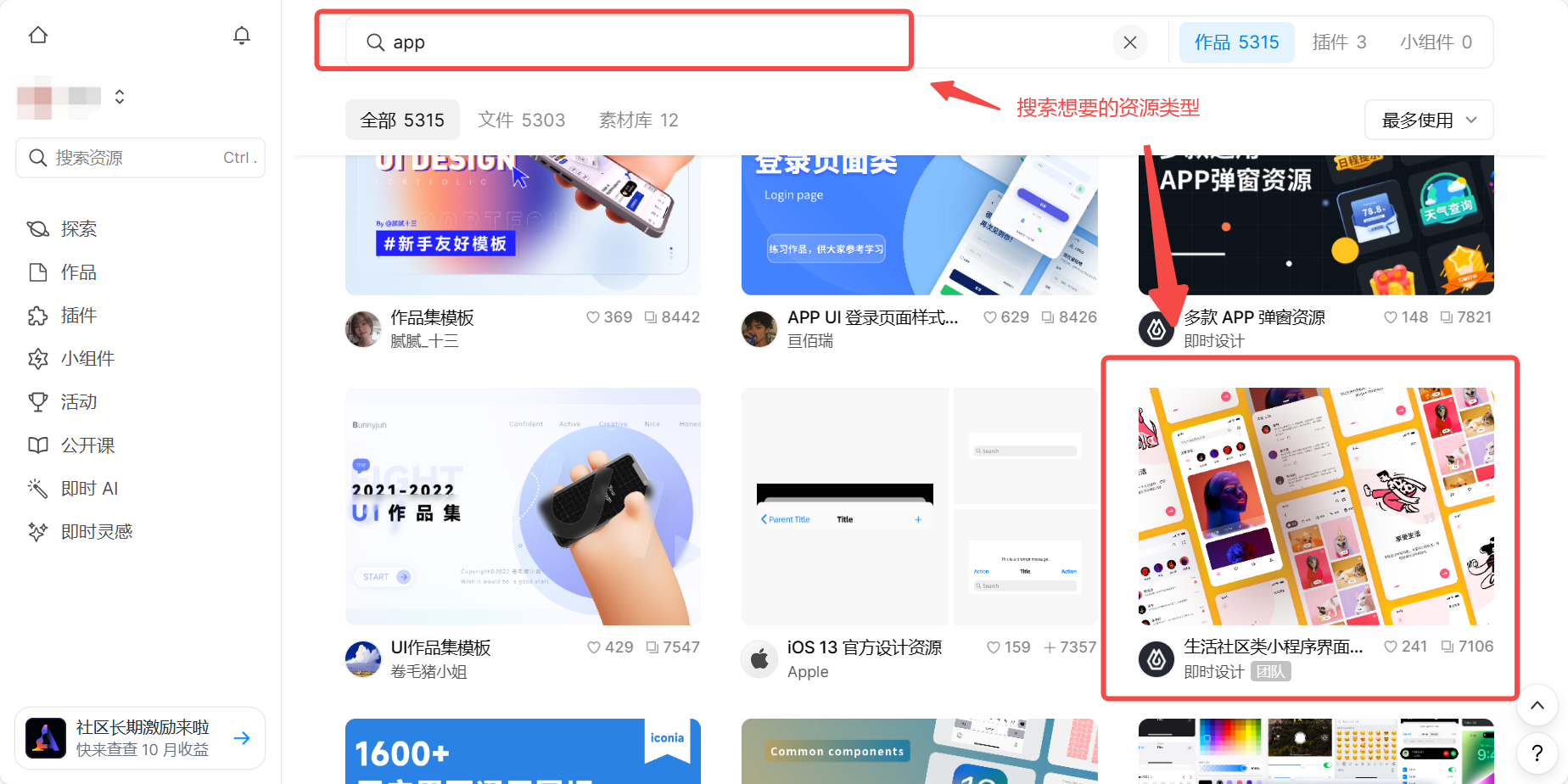如何下载即时设计APP资源?
更新时间:2024-01-05 11:26:18
如何下载即时设计APP资源?即时设计 APP 下载过程总共分为三步:第一,挑选合适的设计资源;第二,在工作台打开该资源;最后,导出即时设计资源。「即时设计」作为近几年来深受设计师好评的在线 UI 工具,提供了超过 1600k 的免费设计资源,基本涵盖了各个领域,例如网页设计、名片设计、海报设计、小程序设计、图标设计等等。我最喜欢即时设计的一点就是,它除了可以在线编辑这些设计资源,也可以免费下载设计资源到本地,用你习惯的软件再去进行编辑。具体的下载过程跟着我一起来学习一下吧。
1、挑选合适的设计资源
「资源广场」内含有特别多精美且优质的设计资源,其中有即时设计官方团队制作的,也有很多优秀的个人设计师制作的,最重要的是,只要你喜欢,都可以免费下载。
为了便于用户找到自己所需的设计资源,「即时设计」提供了搜索功能,可以在搜索框输入任何你想要的资源。例如下图所示,我这里以“APP”为例。然后在搜索后的页面内挑选你喜欢的设计资源,单击打开该资源。
点击下图免费获取海量即时设计APP设计资源👇
待资源成功加载之后,点击右上角的“使用”,页面就会自动跳转到即时设计的「工作台」。
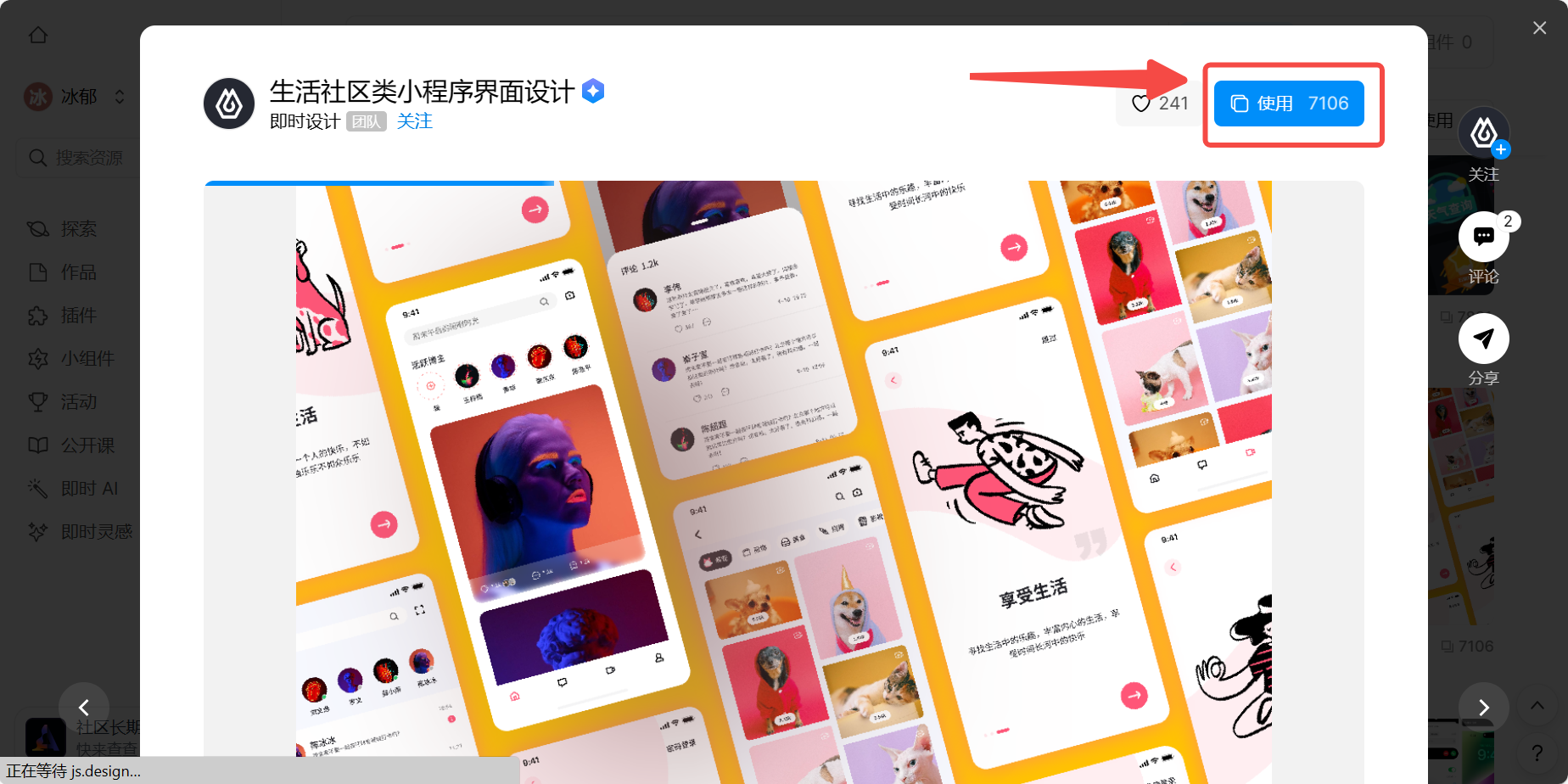
2、在工作台打开该资源
下图就是「工作台」的一个基本页面了,左侧是工具栏和图层,中间是画布,右侧则是属性栏。我们其实可以看到「即时设计」真的给大家提供了超级丰富的工具,满足基本的设计需求绝对是没有任何问题的。
如果你对于这个设计资源有什么不满意的地方,可以直接在「工作台」修改,不管是原型连线还是背景色,或者是字体的选择,这里都能修改。如果没有需要修改编辑的部分,我们就直接跳到最后一步。
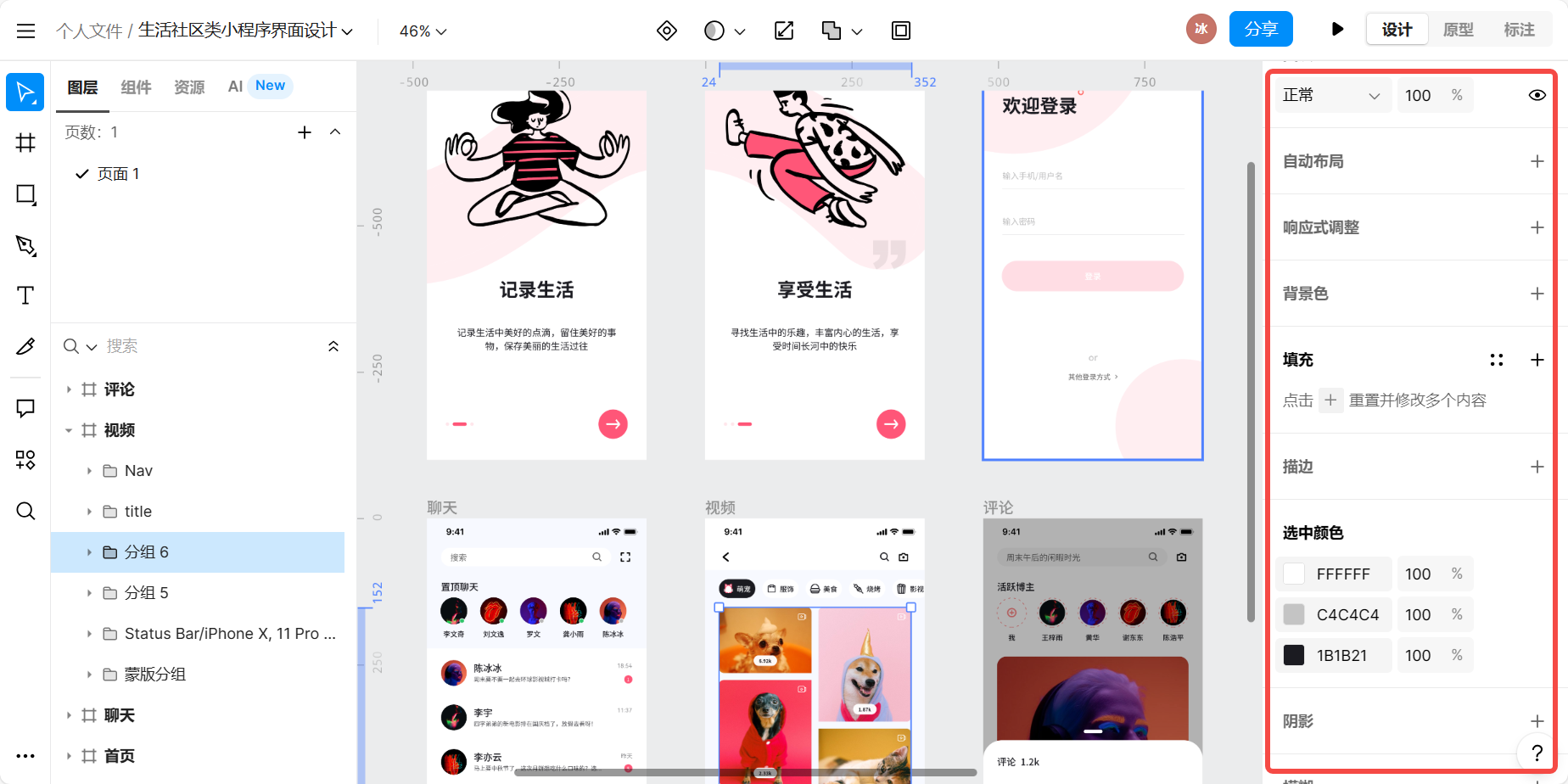
3、导出即时设计资源
点击左上角,选择「文件」–「导出」,这里提供三种导出方式,你可以选择导出为本地文件、导出为 Sketch 文件或者是导出所有面板为 PDF。本地文件和 Sketch 文件都是可以再次编辑的,而 PDF 就不可以了,所以在导出的时候要考虑清楚自己的需求。
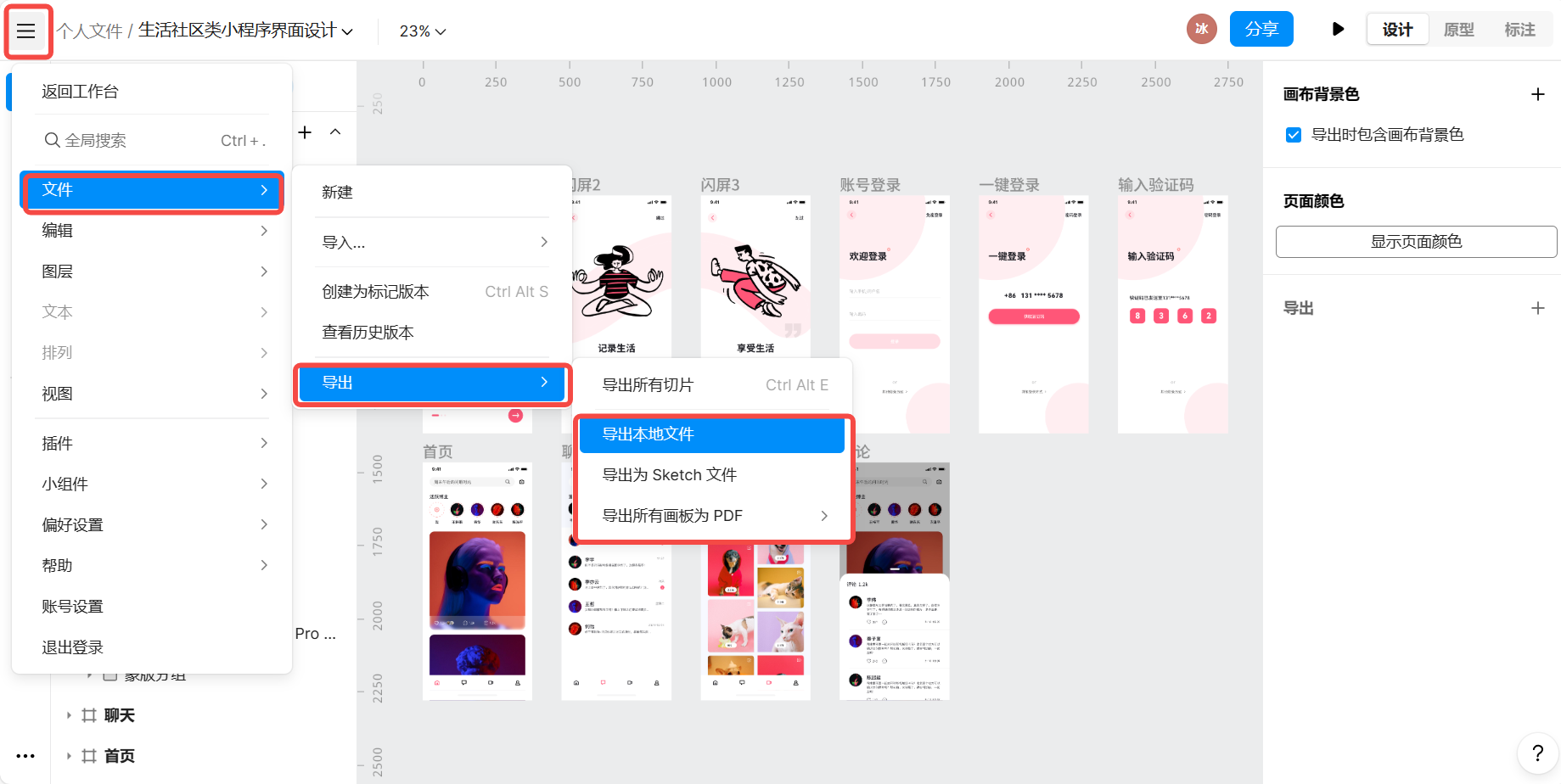
关于即时设计 APP 资源下载的过程基本就是这样了,不是很难吧!如果你对于「即时设计」的操作方面还有什么问题的话,可以直接登录官网,去「帮助中心」搜索,基本上都可以得到很详细的解答,或者可以询问官方客服。